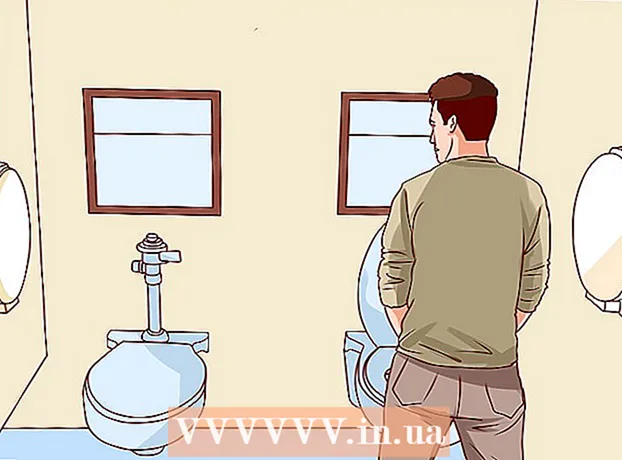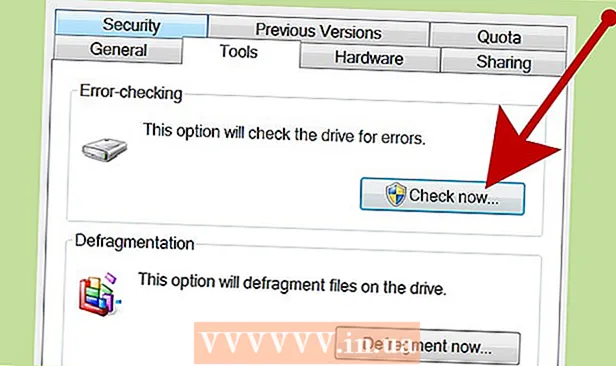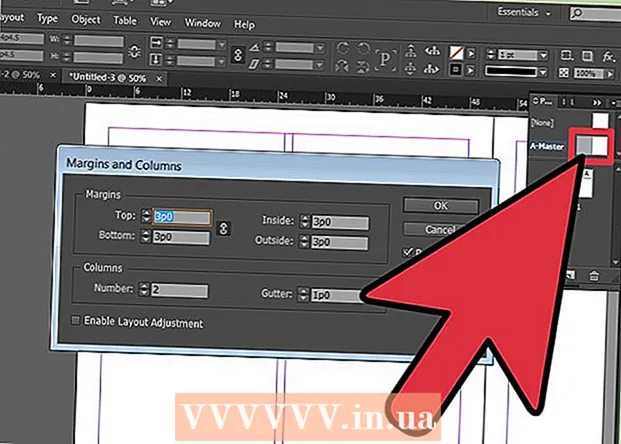రచయిత:
Charles Brown
సృష్టి తేదీ:
3 ఫిబ్రవరి 2021
నవీకరణ తేదీ:
2 జూలై 2024

విషయము
ఈ వికీహో అడోబ్ ఆఫ్టర్ ఎఫెక్ట్స్ కోసం ప్లగిన్లను ఎలా ఇన్స్టాల్ చేయాలో నేర్పుతుంది. ఎఫెక్ట్స్ ప్లగ్-ఇన్ దాని స్వంత ఇన్స్టాలేషన్ సూచనలను కలిగి ఉండకపోతే, మీరు సాధారణంగా ఫైల్ను అడోబ్ ఆఫ్టర్ ఎఫెక్ట్స్ ప్లగ్-ఇన్ ఫోల్డర్కు కాపీ చేయడం ద్వారా ప్లగ్-ఇన్ని ఇన్స్టాల్ చేయవచ్చు. కింది దశలు ప్లగ్-ఇన్ను ఎలా డౌన్లోడ్ చేయాలో మరియు తరువాత ప్రభావాల ప్లగ్-ఇన్ ఫోల్డర్కు ఎలా కాపీ చేయాలో మీకు చూపుతాయి.
అడుగు పెట్టడానికి
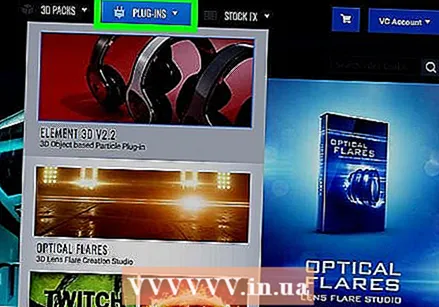 ప్లగ్ఇన్ను డౌన్లోడ్ చేయండి. కొన్ని ప్లగిన్లు ఉచితం, మరికొన్ని డబ్బు ఖర్చు. వీడియోకాపైలట్.నెట్, aescripts.com మరియు అడోబ్ థర్డ్-పార్టీ ప్లగిన్లతో సహా మీరు ఎఫెక్ట్స్ ప్లగిన్లను డౌన్లోడ్ చేయగల అనేక వెబ్సైట్లు ఉన్నాయి. ప్లగ్-ఇన్ను డౌన్లోడ్ చేయడానికి ప్లగ్-ఇన్ని ఎంచుకుని, డౌన్లోడ్ లింక్పై క్లిక్ చేయండి.
ప్లగ్ఇన్ను డౌన్లోడ్ చేయండి. కొన్ని ప్లగిన్లు ఉచితం, మరికొన్ని డబ్బు ఖర్చు. వీడియోకాపైలట్.నెట్, aescripts.com మరియు అడోబ్ థర్డ్-పార్టీ ప్లగిన్లతో సహా మీరు ఎఫెక్ట్స్ ప్లగిన్లను డౌన్లోడ్ చేయగల అనేక వెబ్సైట్లు ఉన్నాయి. ప్లగ్-ఇన్ను డౌన్లోడ్ చేయడానికి ప్లగ్-ఇన్ని ఎంచుకుని, డౌన్లోడ్ లింక్పై క్లిక్ చేయండి. - ఎఫెక్ట్స్ ప్లగిన్లు సాధారణంగా జిప్ ఫైల్లుగా డౌన్లోడ్ చేయబడతాయి.
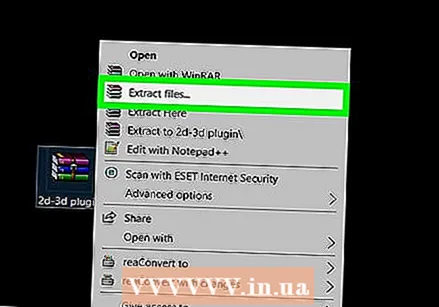 జిప్ ఫైల్ను తెరవండి. జిప్ ఫైల్ను దాని విషయాలను సంగ్రహించడానికి మరియు తెరవడానికి డబుల్ క్లిక్ చేయండి. డౌన్లోడ్ చేసిన ఫైల్లను అప్రమేయంగా డౌన్లోడ్ ఫోల్డర్లో చూడవచ్చు.
జిప్ ఫైల్ను తెరవండి. జిప్ ఫైల్ను దాని విషయాలను సంగ్రహించడానికి మరియు తెరవడానికి డబుల్ క్లిక్ చేయండి. డౌన్లోడ్ చేసిన ఫైల్లను అప్రమేయంగా డౌన్లోడ్ ఫోల్డర్లో చూడవచ్చు. 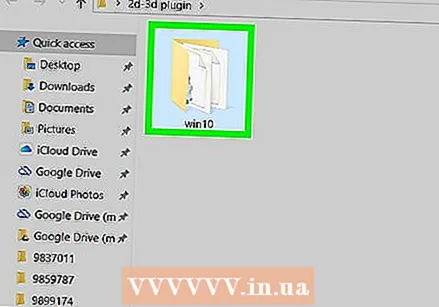 మీ కంప్యూటర్ మరియు ఆపరేటింగ్ సిస్టమ్కు సంబంధించిన ఫోల్డర్ను తెరవండి. ఆఫ్టర్ ఎఫెక్ట్ ప్లగ్ఇన్ యొక్క జిప్ ఫైల్ సాధారణంగా ప్రతి వేర్వేరు ఆపరేటింగ్ సిస్టమ్ కోసం ఫైళ్ళను కలిగి ఉన్న బహుళ ఫోల్డర్లను కలిగి ఉంటుంది. ఉదాహరణకు, మీరు జిప్ ఫోల్డర్లో "విండోస్ ప్లగ్ఇన్ 32-బిట్", "విండోస్ ప్లగిన్ 64-బిట్", "మాక్ ప్లగిన్ 32-బిట్" లేదా "మాక్ ప్లగిన్ 64-బిట్" వంటి ఫోల్డర్లను చూస్తారు.
మీ కంప్యూటర్ మరియు ఆపరేటింగ్ సిస్టమ్కు సంబంధించిన ఫోల్డర్ను తెరవండి. ఆఫ్టర్ ఎఫెక్ట్ ప్లగ్ఇన్ యొక్క జిప్ ఫైల్ సాధారణంగా ప్రతి వేర్వేరు ఆపరేటింగ్ సిస్టమ్ కోసం ఫైళ్ళను కలిగి ఉన్న బహుళ ఫోల్డర్లను కలిగి ఉంటుంది. ఉదాహరణకు, మీరు జిప్ ఫోల్డర్లో "విండోస్ ప్లగ్ఇన్ 32-బిట్", "విండోస్ ప్లగిన్ 64-బిట్", "మాక్ ప్లగిన్ 32-బిట్" లేదా "మాక్ ప్లగిన్ 64-బిట్" వంటి ఫోల్డర్లను చూస్తారు. 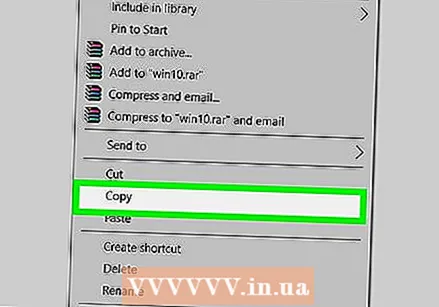 మీ డెస్క్టాప్కు ప్లగిన్ను కాపీ చేయండి. మీరు ఫైల్ను డెస్క్టాప్కు లాగవచ్చు, లేదా మీరు ప్లగ్-ఇన్ ఫైల్పై కుడి-క్లిక్ చేసి, "కాపీ" ఎంచుకుని, ఆపై డెస్క్టాప్పై కుడి క్లిక్ చేసి, "అతికించండి" ఎంచుకోండి.
మీ డెస్క్టాప్కు ప్లగిన్ను కాపీ చేయండి. మీరు ఫైల్ను డెస్క్టాప్కు లాగవచ్చు, లేదా మీరు ప్లగ్-ఇన్ ఫైల్పై కుడి-క్లిక్ చేసి, "కాపీ" ఎంచుకుని, ఆపై డెస్క్టాప్పై కుడి క్లిక్ చేసి, "అతికించండి" ఎంచుకోండి. 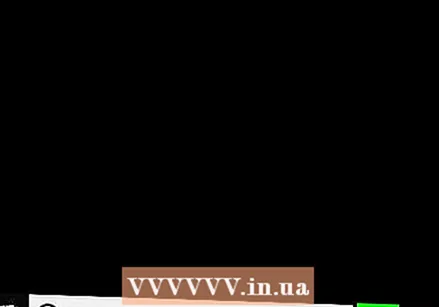 క్రొత్త ఎక్స్ప్లోరర్ విండోను తెరవండి
క్రొత్త ఎక్స్ప్లోరర్ విండోను తెరవండి  ఆఫ్టర్ ఎఫెక్ట్స్ ప్లగిన్ల కోసం ఫోల్డర్కు వెళ్లండి. విండోస్లో, అడోబ్ ఆఫ్టర్ ఎఫెక్ట్స్ ఫోల్డర్ సాధారణంగా ఫోల్డర్లో ఉంటుంది సి: ప్రోగ్రామ్ ఫైళ్ళు అడోబ్ అడోబ్ ఆఫ్టర్ ఎఫెక్ట్స్ సపోర్ట్ ఫైల్స్ ప్లగిన్లు. Mac లో మీరు సాధారణంగా ప్లగిన్లను కనుగొంటారు అనువర్తనాలు / అడోబ్ ఆఫ్టర్ ఎఫెక్ట్స్ / ప్లగిన్లు.
ఆఫ్టర్ ఎఫెక్ట్స్ ప్లగిన్ల కోసం ఫోల్డర్కు వెళ్లండి. విండోస్లో, అడోబ్ ఆఫ్టర్ ఎఫెక్ట్స్ ఫోల్డర్ సాధారణంగా ఫోల్డర్లో ఉంటుంది సి: ప్రోగ్రామ్ ఫైళ్ళు అడోబ్ అడోబ్ ఆఫ్టర్ ఎఫెక్ట్స్ సపోర్ట్ ఫైల్స్ ప్లగిన్లు. Mac లో మీరు సాధారణంగా ప్లగిన్లను కనుగొంటారు అనువర్తనాలు / అడోబ్ ఆఫ్టర్ ఎఫెక్ట్స్ / ప్లగిన్లు. 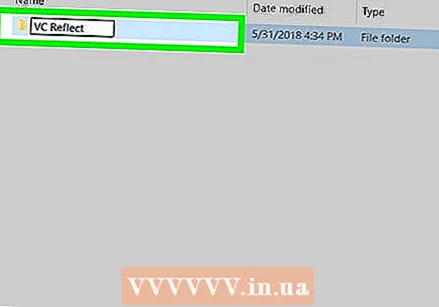 ప్లగ్ఇన్ కోసం క్రొత్త ఫోల్డర్ను సృష్టించండి. ఆఫ్టర్ ఎఫెక్ట్స్ ప్లగ్-ఇన్ ఫోల్డర్లో, కుడి క్లిక్ చేసి, "క్రొత్తది" ఎంచుకుని, "క్రొత్త ఫోల్డర్" క్లిక్ చేయండి. ఫోల్డర్కు ప్లగ్ఇన్ వలె అదే పేరు ఇవ్వండి. ఉదాహరణకు, మీరు ఇన్స్టాల్ చేస్తున్న ప్లగ్ఇన్ను VC రిఫ్లెక్ట్ అని పిలుస్తే, ఫోల్డర్కు "VC రిఫ్లెక్ట్" అని పేరు పెట్టండి.
ప్లగ్ఇన్ కోసం క్రొత్త ఫోల్డర్ను సృష్టించండి. ఆఫ్టర్ ఎఫెక్ట్స్ ప్లగ్-ఇన్ ఫోల్డర్లో, కుడి క్లిక్ చేసి, "క్రొత్తది" ఎంచుకుని, "క్రొత్త ఫోల్డర్" క్లిక్ చేయండి. ఫోల్డర్కు ప్లగ్ఇన్ వలె అదే పేరు ఇవ్వండి. ఉదాహరణకు, మీరు ఇన్స్టాల్ చేస్తున్న ప్లగ్ఇన్ను VC రిఫ్లెక్ట్ అని పిలుస్తే, ఫోల్డర్కు "VC రిఫ్లెక్ట్" అని పేరు పెట్టండి. - మీరు కుడి మౌస్ బటన్ లేకుండా లేదా ట్రాక్ప్యాడ్తో Mac ఉపయోగిస్తుంటే, కుడి క్లిక్ చేయడానికి మీరు రెండు వేళ్లతో ఫోల్డర్లో క్లిక్ చేయవచ్చు.
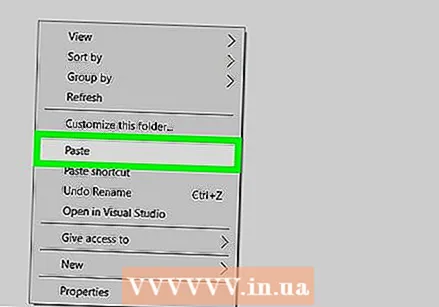 ప్లగ్ఇన్ను క్రొత్త ఫోల్డర్కు కాపీ చేయండి. డెస్క్టాప్ నుండి కొత్త ఫోల్డర్కు తర్వాత ప్రభావాల ప్లగ్-ఇన్ ఫైల్ను లాగండి, లేదా మీరు ఇంతకుముందు ఫైల్ను కాపీ చేస్తే, కుడి క్లిక్ చేసి, ప్లగ్-ఇన్ ఫైల్ను క్రొత్త ఫోల్డర్కు కాపీ చేయడానికి "అతికించండి" ఎంచుకోండి. తదుపరిసారి మీరు ఎఫెక్ట్స్ తర్వాత ప్రారంభించినప్పుడు, మీరు స్క్రీన్ ఎగువన ఉన్న మెను బార్లోని ఎఫెక్ట్స్ మెను నుండి ప్లగిన్ను యాక్సెస్ చేయవచ్చు.
ప్లగ్ఇన్ను క్రొత్త ఫోల్డర్కు కాపీ చేయండి. డెస్క్టాప్ నుండి కొత్త ఫోల్డర్కు తర్వాత ప్రభావాల ప్లగ్-ఇన్ ఫైల్ను లాగండి, లేదా మీరు ఇంతకుముందు ఫైల్ను కాపీ చేస్తే, కుడి క్లిక్ చేసి, ప్లగ్-ఇన్ ఫైల్ను క్రొత్త ఫోల్డర్కు కాపీ చేయడానికి "అతికించండి" ఎంచుకోండి. తదుపరిసారి మీరు ఎఫెక్ట్స్ తర్వాత ప్రారంభించినప్పుడు, మీరు స్క్రీన్ ఎగువన ఉన్న మెను బార్లోని ఎఫెక్ట్స్ మెను నుండి ప్లగిన్ను యాక్సెస్ చేయవచ్చు. - ఎఫెక్ట్స్ ఇప్పటికే తెరిచి నడుస్తున్నట్లయితే, మీరు ఎఫెక్ట్స్ తరువాత ప్లగ్-ఇన్ను ఉపయోగించే ముందు మీ పనిని సేవ్ చేసి ప్రోగ్రామ్ను పున art ప్రారంభించాలి.